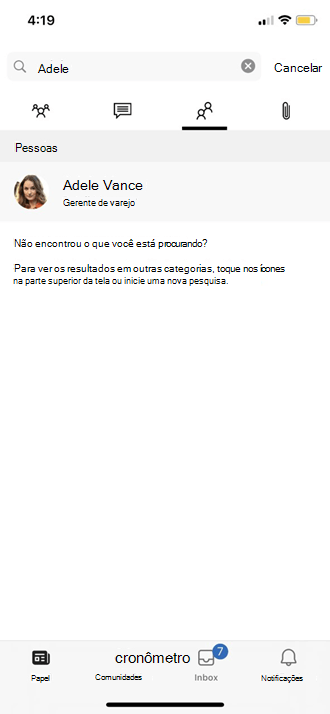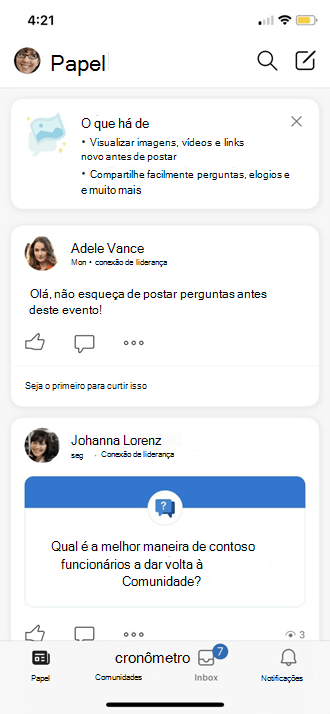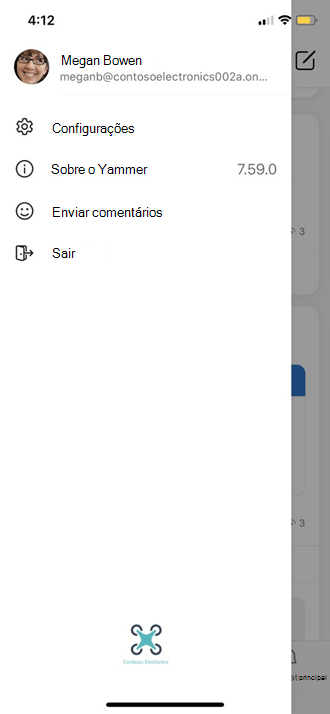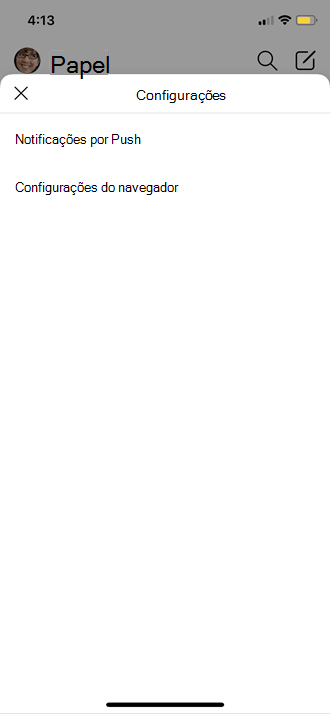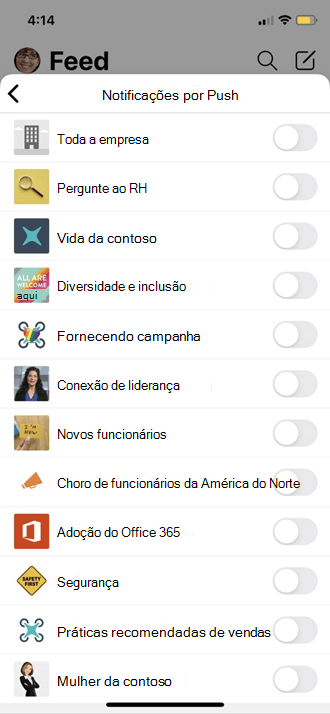Alterar as minhas definições e perfil Viva Engage (Web e Desktop)
Se iniciar sessão no Viva Engage através doMicrosoft 365, consulte Ver e atualizar o seu perfil no Delve para alterar o seu perfil.
Nas suas definições Viva Engage, pode ver inquilinos, atividade de conta, aplicações e alterar as definições de notificação e as preferências de idioma. Para aceder a Viva Interaja com definições específicas, selecione o ícone de definições no cabeçalho do conjunto de Microsoft 365 no canto superior direito do ecrã 

Como as outras pessoas veem as suas informações
Quando uma pessoa paira o cursor do rato sobre o seu nome no Viva Engage ou em qualquer parte do Microsoft 365, verá o seu Cartão de perfil.
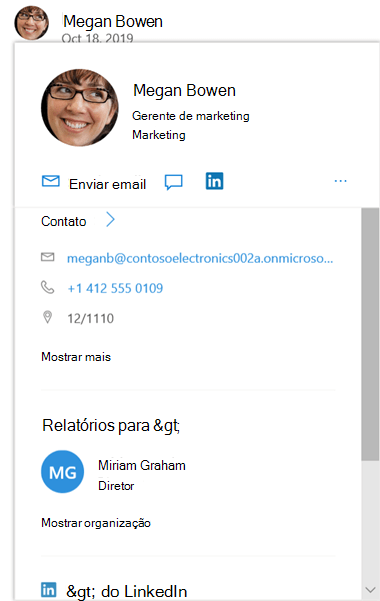
Quando clicarem no seu nome em qualquer lugar no Viva Engage, verão o seu Enredo. Esta página tem todas as suas conversações públicas, informações e comunidades às qual está associado.
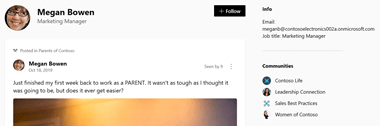
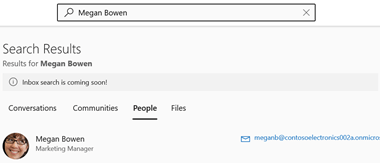
Alterar as definições de cada inquilino a que pertence
-
Em Viva Engage, selecione o ícone de rede.

-
Selecione o seu inquilino preferido.
-
Selecione o ícone de engrenagem das definições (conforme mostrado acima) e edite as preferências deste inquilino.
Ver ou desinstalar uma aplicação
-
Nas suas definições, selecione As Minhas Aplicações.
Se tiver alguma aplicação instalada, verá-as listadas.
-
Para remover o acesso a uma aplicação, selecione Revogar Acesso.
Alterar as notificações que recebe no e-mail
-
Nas definições, selecione Notificações.
Se for membro de vários inquilinos, tem de alterar as notificações em cada inquilino. Clique no nome de um inquilino para alterar as definições de notificação desse inquilino.
-
Selecione as notificações que pretende e, em seguida, selecione Guardar.
Estas definições não alteram as notificações que recebe no telemóvel. Para obter mais informações sobre notificações, consulte Gerir as notificações do Viva Engage.
Alterar a sua preferência de idioma
Observação: Quando alterar a sua preferência de idioma aqui, a alteração aplica-se apenas às aplicações web e de Yammer de ambiente de trabalho. Para dispositivos móveis, Yammer utiliza a definição de idioma da definição de idioma do dispositivo.
A definição de idioma é utilizada para todas as etiquetas no Viva Engage. Se o seu administrador tiver ativado a tradução, é apresentada uma opção Traduzir na barra de opções em todas as mensagens introduzidas num idioma diferente.
-
Nas suas definições, selecione Preferências.
-
Selecione o idioma atual e escolha outro.
Para editar as definições do utilizador na aplicação móvel:
-
Selecione o ícone de reticências (...). Ver todos os ícones no canto inferior direito do ecrã.
-
Selecione a opção com o ícone de engrenagem de definições.
-
Pode optar por editar várias preferências, como definições do browser, notificações push, etc.
|
|
|
|
|
|
Como as outras pessoas veem as suas informações
Quando uma pessoa clica no seu avatar na aplicação Móvel Viva Engage, verá a sua página de perfil.
A partir da sua página de perfil, uma pessoa pode encontrar as suas informações de contacto. Também podem selecionar Ver Conversações a partir desta página de perfil para ver todas as suas conversações públicas no Viva Engage.
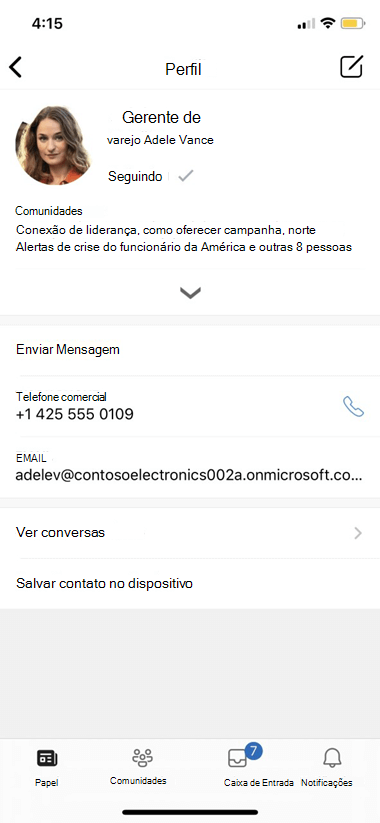
Outras pessoas podem procurá-lo por nome ou pesquisa com base em informações de perfil.